Mit dem Map "Kamera-Map pro Pixel" können Sie ein Map aus der Richtung einer bestimmten Kamera projizieren. Sie dient als Unterstützung beim Zeichnen mit 2D-Mattheit: Sie können eine Szene rendern, die Renderausgabe mit einer Bildbearbeitungsanwendung anpassen und das angepasste Bild als Matte-Objekt auf die 3D-Geometrie zurückprojizieren.
Beschränkungen
Die Option "Kamera-Map pro Pixel" kann die folgenden Elemente nicht verarbeiten:
- Animierte Objekte
Für die Projektion wird kein UVW-Mapping verwendet.
- Animierte Texturen
- Auf einen Z-Tiefenkanal gestützte Okklusion wird nur beschränkt verarbeitet.
Prozeduren
So verwenden Sie "Kamera-Map pro Pixel"
- Erstellen Sie das 3D-Modell.
- Richten Sie eine Kamera ein.
- Legen Sie die gewünschte Renderauflösung fest.
Gute Ergebnisse erzielen Sie mit einer Platte von mindestens 2000 Pixeln, empfohlen werden 3000 bis 6000 oder mehr.
- Rendern Sie die Szene in ein bearbeitbares Bildformat wie TIFF.
- Rendern Sie die Szene erneut, dieses Mal in ein Format wie RPF, das über eine Z-Tiefenkomponente verfügt. Achten Sie darauf, dass die Z-Option aktiviert ist.
- Führen Sie die gewünschten Änderungen am bearbeitbaren Bild in einer Bildbearbeitungsanwendung durch.
- Wenden Sie "Kamera-Map pro Pixel" auf die Streufarben-Komponente der Geometrie an, auf der das Matte-Objekt erscheinen soll. Verwenden Sie folgende Einstellungen:
- Stellen Sie "Kamera" auf dieselbe Kamera ein, die Sie für die Renderausgaben verwendet haben.
- Legen Sie für "Textur" das bearbeitete Matte-Objekt fest.
- Legen Sie für "Z-Puffer-Maske" die Z-Tiefen-Renderausgabe (die RPF- oder RLA-Datei) fest.
Durch Anpassen (meist Erhöhen) des Werts für "Z-Verfälschung" kann die Qualität der Kanten der Projektion verbessert werden.
Es empfiehlt sich in den meisten Fällen, die Option "Pixel auf Rückseite entfernen" zu aktivieren. Die Projektionskante kann auch über den entsprechenden Winkelgrenzwert angepasst werden.
Tipp: Wenn Sie dauerhafte Schwierigkeiten mit Nähten haben, erzeugen Sie eine Maske mit einem Alphakanal, und bereinigen Sie damit die Kante der Projektion.
Wenn Sie mehrere Matte-Objekte projizieren müssen, empfiehlt es sich, die Geometrie in Segmente zu teilen, sodass das Ziel jedes Maps ein separates Objekt ist.
Benutzeroberfläche
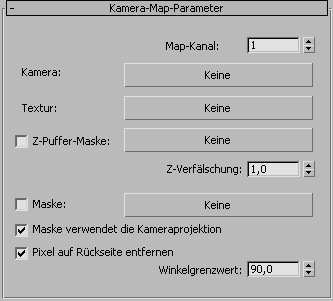
- Map-Kanal
-
Legt den zu verwendenden Map-Kanal fest. Vorgabe = 1.
- Kamera
-
Klicken Sie zur Aktivierung auf diese Option, und wählen Sie anschließend in der Szene eine Kamera aus, indem Sie im Ansichtsfenster auf diese klicken. Sie können auch H drücken, um das Dialogfeld Objekt auswählen zu verwenden.
Sobald Sie eine Kamera zugewiesen haben, wird ihr Name auf der Schaltfläche angezeigt.
Diese Kamera muss zum Rendern des Maps in den Komponenten "Textur" und "Z-Puffer-Maske" verwendet werden.
- Textur
-
Klicken Sie auf diese Option, um das Texturobjekt zuzuweisen. Sie können ein beliebiges Map zuweisen. In der Regel handelt es sich jedoch um ein Bitmap, das eine Bilddatei enthält, die Sie zunächst mit derselben Kamera gerendert und anschließend möglicherweise mit einer anderen Anwendung bearbeitet haben.
- Z-Puffer-Maske
-
Klicken Sie hierauf, um ein Map mit Z-Tiefendaten zuzuweisen, die durch eine Maske verhindern, dass auf der Projektion unerwünschte Flächen erscheinen. Hierbei handelt es sich gewöhnlich um eine RPF-Datei oder eine RLA-Datei, die mit derselben Kamera und aktivierter Z-Kanal-Option gerendert wurde.
Mit der Schaltfläche können Sie die Verwendung der Z-Puffer-Maske aktivieren bzw. deaktivieren. Vorgabemäßig ist die Option deaktiviert. Sie wird nicht automatisch aktiviert, wenn Sie die Z-Puffer-Maske zuweisen.
- Z-Verfälschung Alle Werte für "Z-Verfälschung" außer 1,0 fügen bei Verwendung der Z-Tiefen-Daten einen Abweichungsspielraum hinzu, wodurch Sie die Z-Puffer-Maske im Detail einstellen können. Vorgabe = 1,0.
- Maske
-
Verhält sich wie die Maske im Map "Maske". Sie können damit ein Map durch ein anderes hindurch ansehen. Schwarze Bereiche der Maske sind transparent, weiße Bereiche sind undurchsichtig und graue Bereiche sind teilweise transparent, je nach Prozentwert des Grautons.
- Maske verwendet die Kameraprojektion Wenn diese Option aktiviert ist, verwendet die Maske dieselbe Kameraprojektion wie die Textur- und die Z-Puffer-Maske. Wenn die Option deaktiviert ist, verwendet die Maske die UVW-Koordinaten des Objekts. Vorgabe = Aktiviert.
- Pixel auf Rückseite entfernen
-
Wenn diese Option aktiviert ist, wird die Projektion anhand des Werts für "Winkelgrenzwert" so eingestellt, dass Flächen, die von der Kamera weg zeigen, ausgeschlossen werden. Vorgabe = Aktiviert.
- Winkelgrenzwert Gibt den beim Entfernen von Pixeln auf der Rückseite als Grenzwert zu verwendenen Winkel an. Vorgabe = 90,0.
Bei der Vorgabe von 90 Grad werden Flächen, die senkrecht oder in einem größeren Winkel zur Kamera stehen, nicht projiziert.
- Winkelgrenzwert Gibt den beim Entfernen von Pixeln auf der Rückseite als Grenzwert zu verwendenen Winkel an. Vorgabe = 90,0.